Để tải video lên YouTube Android, iPhone cũng rất đơn giản như khi chúng ta đăng video YouTube trên máy tính. YouTube giúp bạn lưu trữ những khoảnh khắc thú vị và chia sẻ tới những người khác. Đặc biệt hiện tại YouTube còn trở thành kênh kiếm tiền nếu kênh YouTube của bạn được nhiều người theo dõi, trở nên có tiếng hơn khi thậm chí có thể dành được nút vàng, nút bạc YouTube.
Video khi đăng tải lên YouTube Android và iOS sẽ có thêm tùy chọn quay video trực tiếp, ngoài việc chọn video sẵn có trong album để đăng tải. Bài viết dưới đây sẽ hướng dẫn bạn đọc cách đăng video YouTube Android, iOS.
Tải video lên YouTube từ điện thoại
Cách đăng video lên YouTube trên điện thoại Android
Bước 1: Đăng nhập tài khoản Google trên YouTube, mở YouTube lên.
Bước 2: Nhấn vào biểu tượng máy quay, hiển thị giao diện để chúng ta chọn lựa video có sẵn trong album hoặc muốn quay video trực tiếp thì nhấn Ghi.
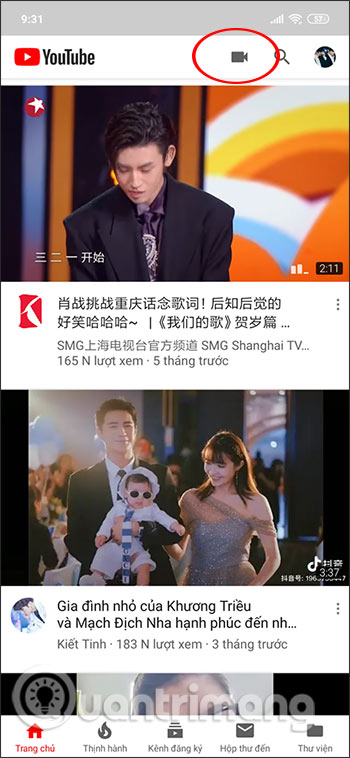
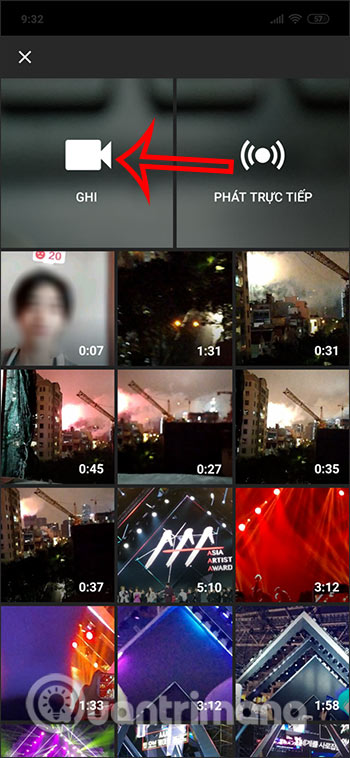
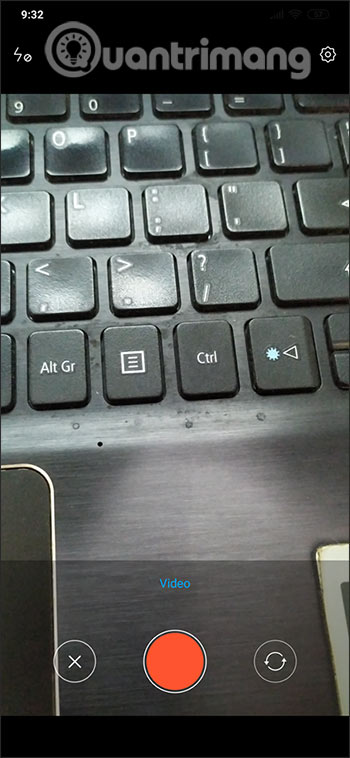
Bước 3:
Sau khi đã chọn được video sẽ chuyển sang giao diện chỉnh sửa video cơ bản. Đầu tiên bạn có thể cắt đoạn video để chọn đoạn muốn sử dụng và đăng tải lên YouTube.
Tiếp đến nhấn vào biểu tượng bộ lọc ở góc phải video để thay đổi màu sắc cho video. YouTube cung cấp một số bộ lọc màu và kèm hiệu ứng để bạn áp dụng cho video.
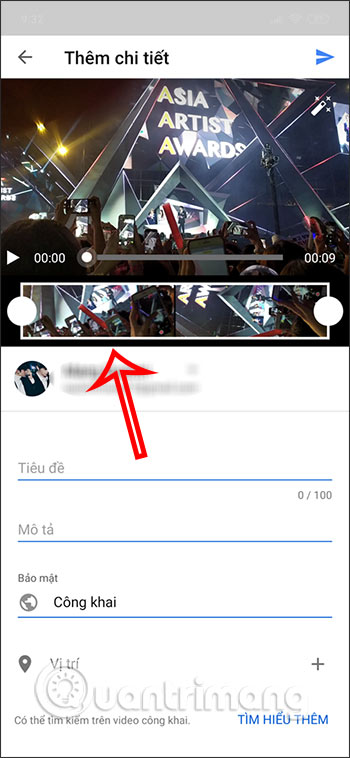
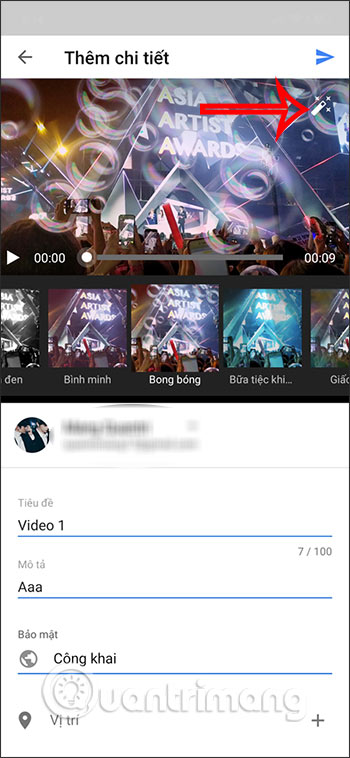
Bước 4:
Đặt Tiêu đề video, Mô tả video, vị trí của video nếu có rồi nhấn biểu tượng send ở góc phải trên cùng để tải lên YouTube. Chúng ta chờ quá trình đăng tải hoàn thành là xong.

Tải video lên YouTube trên Android từ album ảnh
Bước 1:
Chúng ta mở video muốn tải lên YouTube ngay trong thư viện ảnh. Tại giao diện bạn nhấn vào biểu tượng chia sẻ. Lúc này hiển thị giao diện các ứng dụng để chọn chia sẻ video, nhấn YouTube.
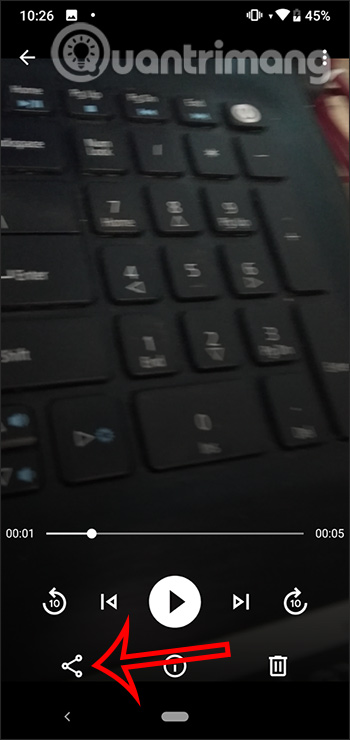
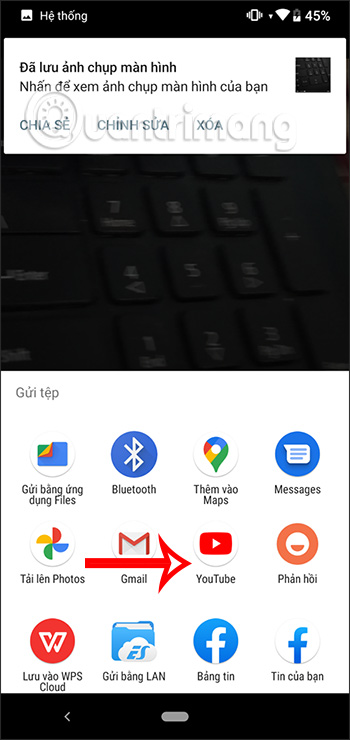
Bước 2:
Lúc này cũng hiển thị giao diện chỉnh sửa video như bên trên. Ngoài ra nếu bạn đăng nhập nhiều tài khoản YouTube thì có thể nhấn vào tài khoản hiện tại để chọn sang tài khoản YouTube muốn đăng khác.
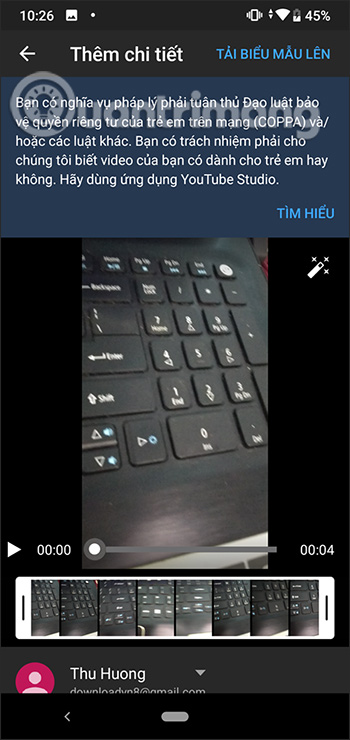
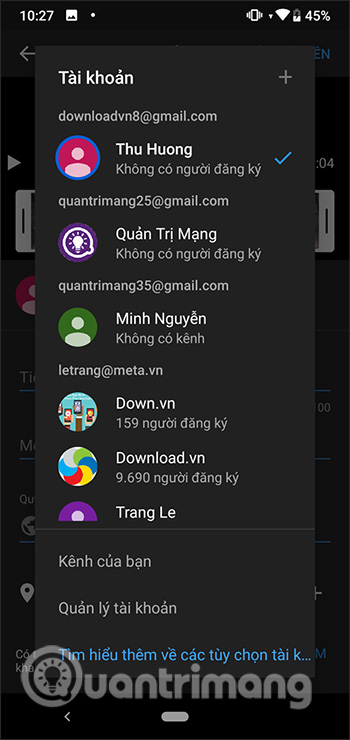
Hướng dẫn đăng video lên YouTube từ iPhone
Bạn đăng nhập tài khoản Google trên YouTube, nhớ cấp quyền truy cập ảnh, camera và micro cho YouTube.
Mở YouTube, nhấp vào biểu tượng máy quay ở góc trên bên phải. Lúc này cũng hiển thị giao diện để bạn chọn video có sẵn hoặc nhấn Ghi để quay video trực tiếp.
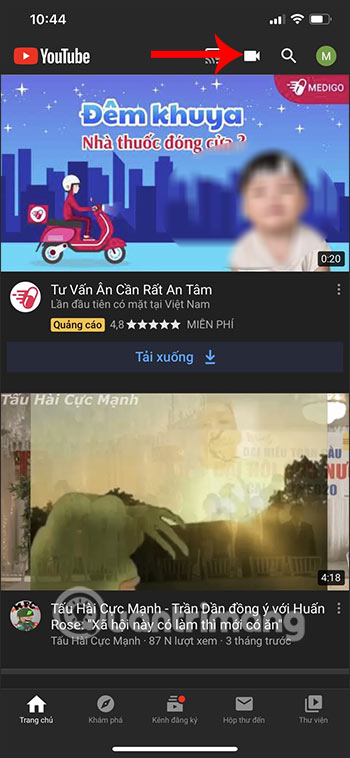
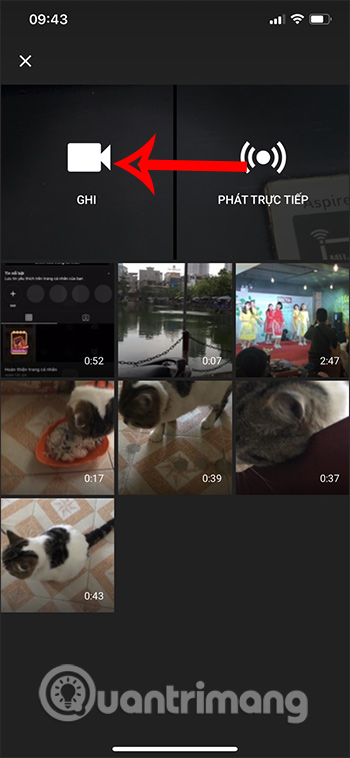
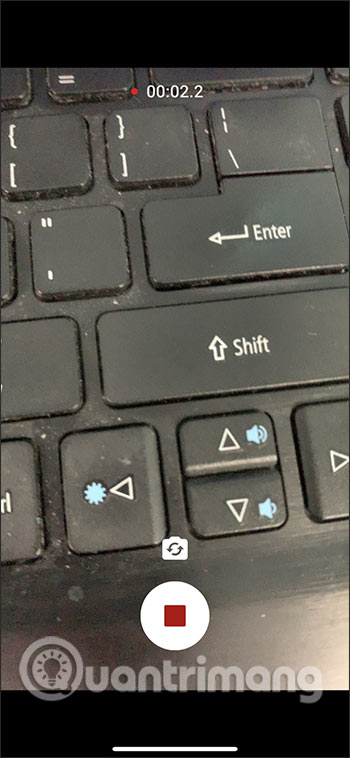
Sau khi chọn được video chúng ta sẽ chuyển tới giao diện Cắt đoạn video, chọn đoạn mà bạn muốn tải lên YouTube. Sau đó chọn biểu tượng bộ lọc để áp dụng cho video. Nhấn Tiếp theo ở bên trên.
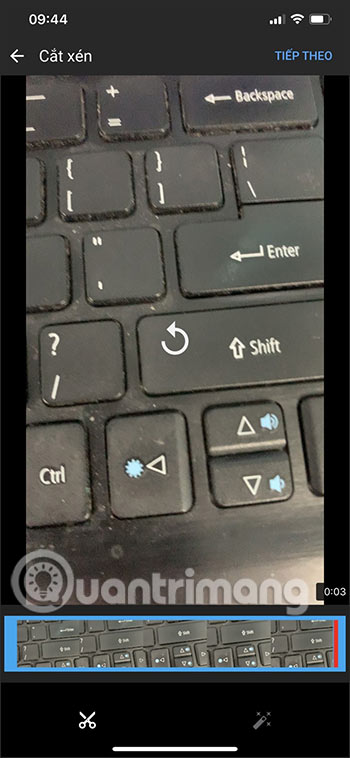
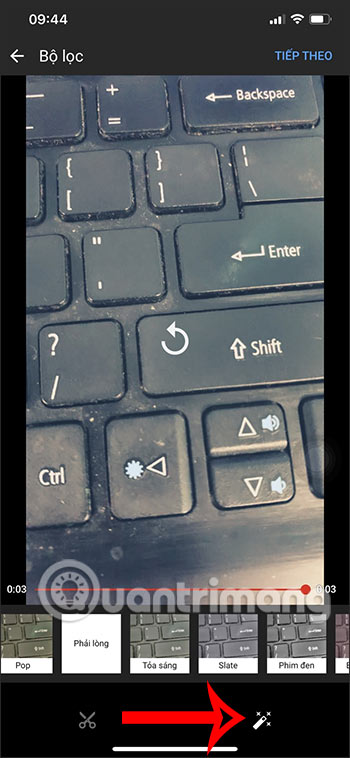
Cuối cùng bạn cũng nhập Tiêu đề, Mô tả, chọn chế độ hiển thị video, vị trí nếu muốn rồi nhấn chữ Tải lên ở góc phải trên cùng.

Video hướng dẫn tải video lên YouTube trên điện thoại
Xem thêm:
 Công nghệ
Công nghệ  AI
AI  Windows
Windows  iPhone
iPhone  Android
Android  Học IT
Học IT  Download
Download  Tiện ích
Tiện ích  Khoa học
Khoa học  Game
Game  Làng CN
Làng CN  Ứng dụng
Ứng dụng 


















 Linux
Linux  Đồng hồ thông minh
Đồng hồ thông minh  macOS
macOS  Chụp ảnh - Quay phim
Chụp ảnh - Quay phim  Thủ thuật SEO
Thủ thuật SEO  Phần cứng
Phần cứng  Kiến thức cơ bản
Kiến thức cơ bản  Lập trình
Lập trình  Dịch vụ công trực tuyến
Dịch vụ công trực tuyến  Dịch vụ nhà mạng
Dịch vụ nhà mạng  Quiz công nghệ
Quiz công nghệ  Microsoft Word 2016
Microsoft Word 2016  Microsoft Word 2013
Microsoft Word 2013  Microsoft Word 2007
Microsoft Word 2007  Microsoft Excel 2019
Microsoft Excel 2019  Microsoft Excel 2016
Microsoft Excel 2016  Microsoft PowerPoint 2019
Microsoft PowerPoint 2019  Google Sheets
Google Sheets  Học Photoshop
Học Photoshop  Lập trình Scratch
Lập trình Scratch  Bootstrap
Bootstrap  Năng suất
Năng suất  Game - Trò chơi
Game - Trò chơi  Hệ thống
Hệ thống  Thiết kế & Đồ họa
Thiết kế & Đồ họa  Internet
Internet  Bảo mật, Antivirus
Bảo mật, Antivirus  Doanh nghiệp
Doanh nghiệp  Ảnh & Video
Ảnh & Video  Giải trí & Âm nhạc
Giải trí & Âm nhạc  Mạng xã hội
Mạng xã hội  Lập trình
Lập trình  Giáo dục - Học tập
Giáo dục - Học tập  Lối sống
Lối sống  Tài chính & Mua sắm
Tài chính & Mua sắm  AI Trí tuệ nhân tạo
AI Trí tuệ nhân tạo  ChatGPT
ChatGPT  Gemini
Gemini  Điện máy
Điện máy  Tivi
Tivi  Tủ lạnh
Tủ lạnh  Điều hòa
Điều hòa  Máy giặt
Máy giặt  Cuộc sống
Cuộc sống  TOP
TOP  Kỹ năng
Kỹ năng  Món ngon mỗi ngày
Món ngon mỗi ngày  Nuôi dạy con
Nuôi dạy con  Mẹo vặt
Mẹo vặt  Phim ảnh, Truyện
Phim ảnh, Truyện  Làm đẹp
Làm đẹp  DIY - Handmade
DIY - Handmade  Du lịch
Du lịch  Quà tặng
Quà tặng  Giải trí
Giải trí  Là gì?
Là gì?  Nhà đẹp
Nhà đẹp  Giáng sinh - Noel
Giáng sinh - Noel  Hướng dẫn
Hướng dẫn  Ô tô, Xe máy
Ô tô, Xe máy  Tấn công mạng
Tấn công mạng  Chuyện công nghệ
Chuyện công nghệ  Công nghệ mới
Công nghệ mới  Trí tuệ Thiên tài
Trí tuệ Thiên tài